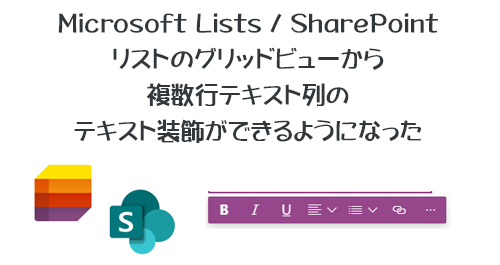
「 Microsoft Lists つまり SharePoint のリスト 」。リストを言い表す時にこう表現しなきゃいけないのは面倒ですね。ただ、 Microsoft 365 を使って間もないユーザーにとって、名前は違うけど同じもので、URLのパラメーターを追加すると SharePoint のUIが Microsoft Lists のUIに変わるのでややこしくなってしまいましたよね。それは置いといて…。
リストを利用する時に複数アイテムに跨って同時編集する場合は「グリッド ビュー」で編集が便利ですよね。過去には「クイック編集」なんて呼ばれ、更に昔には「データシート ビュー」だったと思います。いや、今でもクラッシックUIからリストのビューを作成する際にはビューの種類に「データシート ビュー」って表記がありますね。まぁ、それも置いといて、つまり Excel っぽい感覚で複数アイテムを編集できるんですよね。
▼リスト
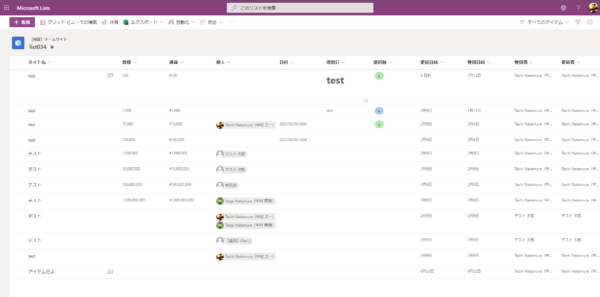
▼コマンドバーの「グリッド ビューでの編集」をクリック
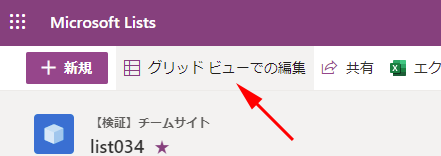
▼ Excel っぽい感じで複数アイテムを同時に編集できるグリッドビュー
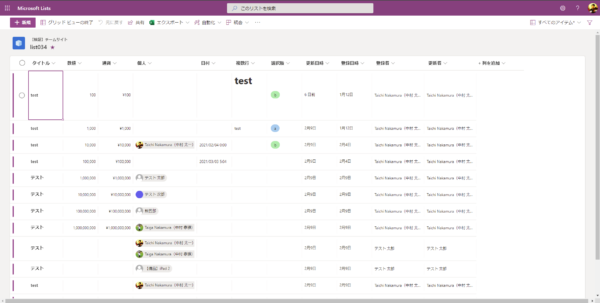
比較的最近のアップデートで、グリッドビューでのキーボード機能が強化され、[ TAB ]キーを押すとセルが移動できたり、[ Enter 」キーでセルを編集でき、[ Esc ]キーで編集が解除できるようになりました。便利になってきています。
そんな中、グリッドビューではできない事の一つに、複数行テキスト列のテキスト装飾ができないという点がありました。グリッドビューの状態で複数行テキスト列内のテキストの装飾をしたい需要がどれだけあるかわからないけど、ようやくテキスト装飾ができるようになったので、試してみます。
“Microsoft Lists / SharePoint :リストのグリッド ビューから複数行テキスト列のテキスト装飾ができるようになった” の続きを読む